С Microsoft представляет интерфейс работы с буфером обмена, который использует облако для копирования и вставки содержимого между устройствами. Новый облачный буфер обмена позволит пользователям Windows 10 копировать содержимое из приложения и вставлять его на мобильные устройства, такие как iPhone или телефоны Android. Новый буфер обмена можно открыть с помощью сочетания клавиш (Windows + V), которое дополнительно открывает новый интерфейс буфера обмена, куда вы можете вставить что-либо из своей истории или даже закрепить содержимое, которое будет использоваться регулярно.
Microsoft использует свою для включения этой функции буфера обмена . На клавиатуре появится новая вкладка со списком скопированного содержимого с ПК с Windows 10. Это очень похоже на собственный универсальный буфер обмена Apple, который позволяет копировать содержимое с компьютера Mac и вставлять его в приложения на iPhone и наоборот. Универсальный буфер обмена Apple ограничен собственной экосистемой, но облачный буфер обмена Microsoft предназначен для работы в Windows, iOS и Android.
Однако по умолчанию возможность синхронизации вашего содержимого с разными устройствами не включена. Если вы хотите получить доступ к истории вашего буфера обмена на разных устройствах, вы должны включить эту опцию вручную на странице «Новые настройки буфера обмена».
Вот как включить эту функцию (синхронизировать историю буфера обмена на разных устройствах) для синхронизации вашего содержимого на разных устройствах.
- Нажмите Windows + I, чтобы открыть настройки на вашем устройстве с Windows 10.
- В настройках перейдите в раздел «Система».
- В системных настройках выберите опцию буфера обмена
- В разделе Синхронизация на разных устройствах справа вам может быть предложено войти в свою учетную запись Microsoft, а затем нажать «Начать».
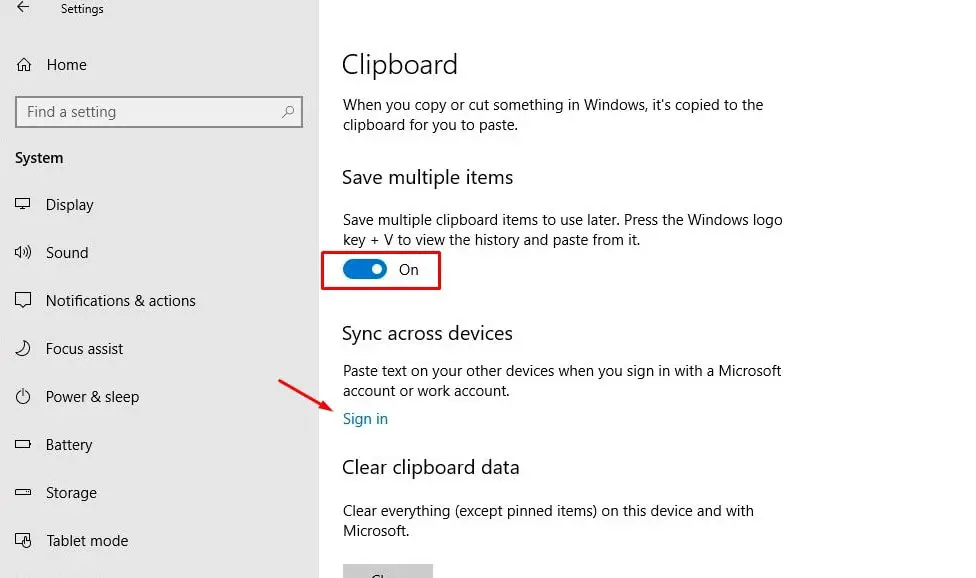
- Теперь в том же разделе вам будет предоставлена кнопка переключения для включения ‘Синхронизации между устройствами’. Включите ее.
- Теперь вы можете выбрать способ синхронизации между устройствами. Автоматически или нет.
Автоматическая синхронизация копируемого текста — это означает, что все, что вы копируете в буфер обмена, будет автоматически синхронизировано на всех ваших устройствах.
Никогда автоматически не синхронизируйте копируемый текст – Если вы выберете это, вы должны автоматически открыть интерфейс буфера обмена с помощью сочетания клавиш WIN + v и выбрать содержимое, которое вы хотите синхронизировать на всех ваших устройствах.
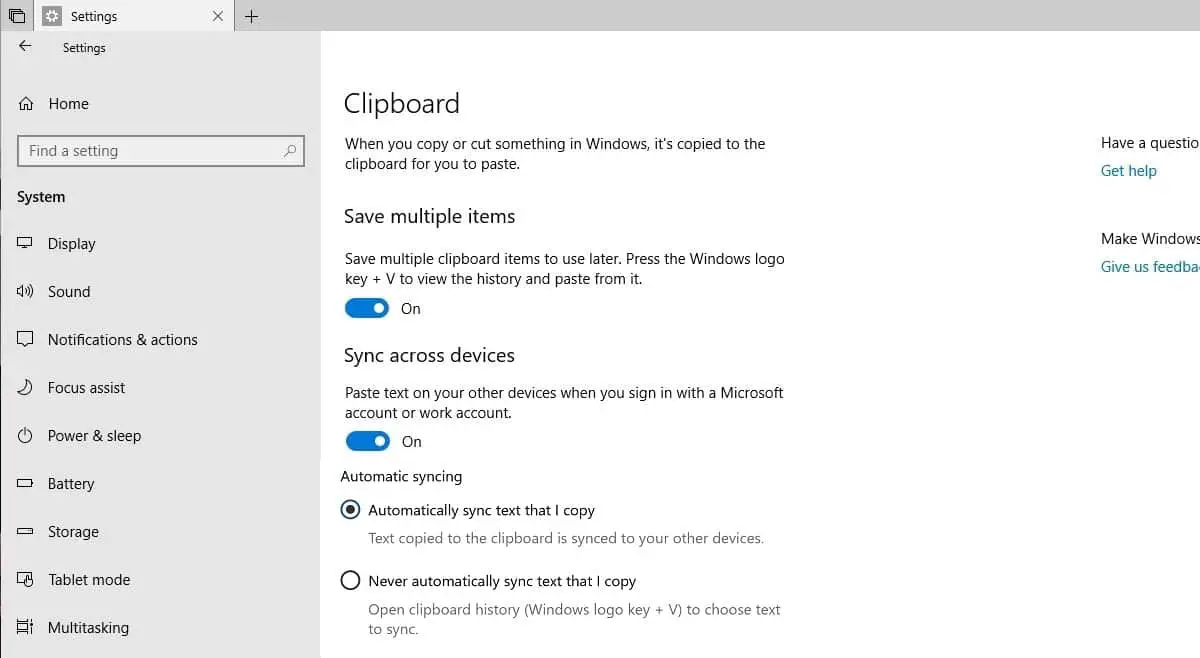
После выполнения вышеупомянутых шагов теперь вы можете использовать функцию буфера обмена и синхронизировать содержимое из буфера обмена в зависимости от выбранных вами настроек. Позже вы можете отключить эту функцию, выполнив те же действия и переключив кнопку в положение выкл.




